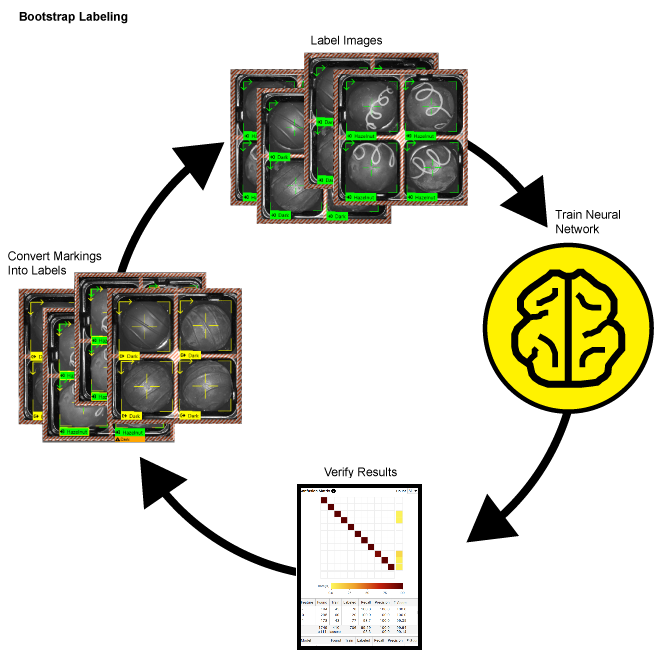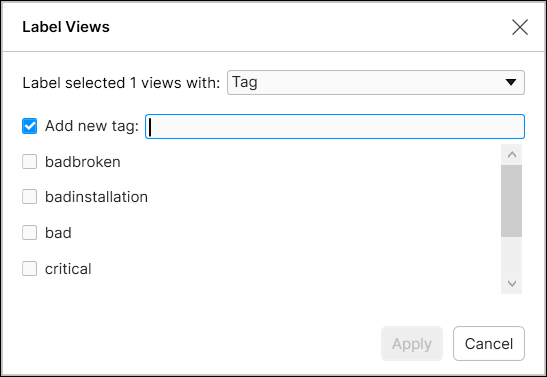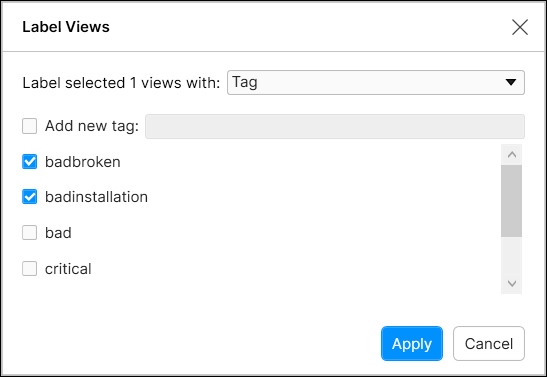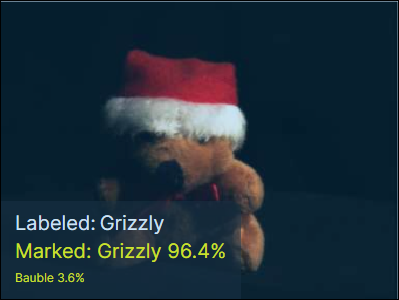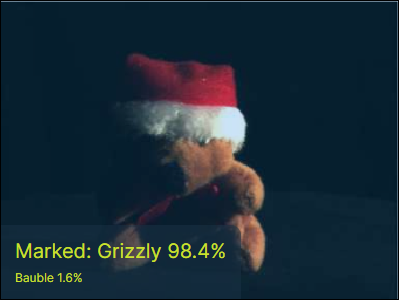创建标签(标注)
标签是用户生成的输入数据,用于建立工具的基本事实。真值是指有关应用程序中图像的毋庸置疑的事实,也就是说由人所确定的图像中的关键信息(特征、字符、缺陷、类)。标签建立了基本事实,可用于训练和性能分析。因此,必须准确地进行标注。
什么是标注
由于 Deep Learning 软件基于学习,因此向网络传授的关于图像的知识非常重要。在 Deep Learning 的说法中,这个过程称为“标注”。标注是用户识别特征或缺陷并在图像上以图形方式说明特征或缺陷的过程。标签为工具呈现“真值”,用于训练工具并验证其性能。
标签为工具呈现“基本事实”,也就是您告诉工具,这是它应该学习的东西。对工具编程最重要的部分是确保用于训练的图像被完全、准确地标注。在不知道图像的真值数据的情况下,您无法判断工具是否正常工作。此外,如果没有准确的标注,工具的训练也不会起作用。
在评估工具和应用程序的性能时,会始终根据您提供的标注来衡量。如果您的标注未能反映图像的实际真值,那么即使工具性能准确且可重复,也没有任何意义。在您训练 Deep Learning 工具时,训练目标 – 成本函数 – 会尝试训练工具以产生与您提供的标注精确匹配的响应。
每个工具都需要手动标注(有关如何为每个工具执行标注的详细信息,请参见下文)。良好标注的最重要特征是图像之间、观察者和标注者之间的一致性。如果您将图像集提供给多个人进行标注,而他们的标签不一致,则工具可能无法正常工作。
每个工具的过程都有略微区别,但原理是相同的。标注完成后,即可训练工具,并检验工具提供的标记。可以使用 Alt + 左箭头键和 Alt + 右箭头键,或者从图像的右键菜单中切换标签和标记的显示。
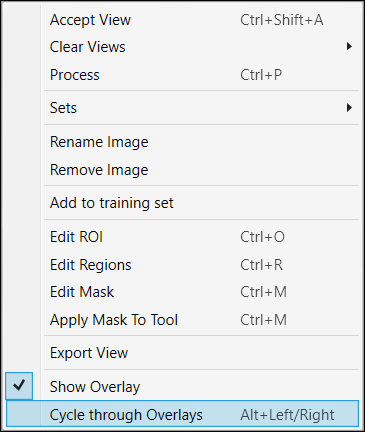
您还可以通过在叠加复选框中启用“标签”来显示叠加。

在绿色分类高细节中标注
在 绿色分类 中,仅标注过程是简单地分配图像所属的类。绿色分类工具通过为视图分配分类标签来执行视图分类。标签名称最多可包含 140 个 Unicode 字符。
使用绿色分类工具时,您通常会使用大型训练集 ()。在使用该工具之前,建议使用描述性名称或编号方案注释图像文件,以便在标注视图时提供帮助。
在“标注视图”对话框中有两种标签分配方法。
-
您可以通过指定标记来标注视图。
-
您可以使用正则表达式(使用正则表达式显示筛选工具)以编程方式根据图像的文件名分配标记。
当您想要使用新标签名指定视图时,可以通过选择“添加新标签”项并在输入字段中输入标签名来完成。另外,还可以通过从现有标签列表中选择标签来分配现有标签。
|
|
|
当使用正则表达式进行标注时,建议更改图像的文件名以包括要用于标签名的文本或数字。
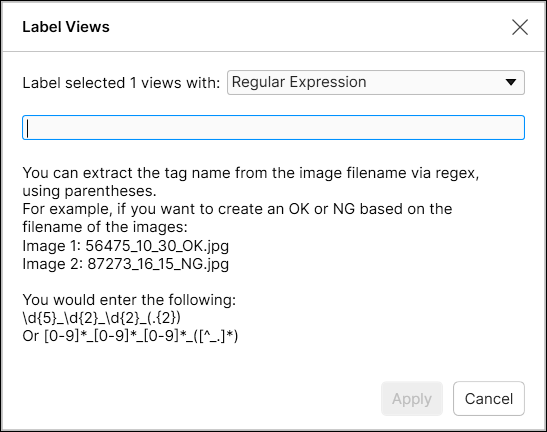
应用分类标签并且训练工具后,您可以查看结果以确保工具正确标记图像。
白色文本的标签代表“实际”类,黄色标记代表工具返回的“预测”类。
| 已标注 | 未标注 |
|
|
|
|
这表示图像被标注为 Grizzly(白色文本),并且工具将其标记为 Grizzly,96.4% 确定正确的标记是“Grizzly”,3.6% 的确定正确的标记是“Bauble”。 |
这表示图像未标注的位置,而工具标记了图像。 |
如何快速标注:引导程序标注
您可以考虑使用标注图像的引导程序方法来加快每个工具的标注过程。“引导程序”标注是指通过仅标注小样本量的图像来开始标注过程,然后训练工具,通过接受带有正确标记的视图以将其转换为标签来检查结果,最后删除错误标记并用正确的标签替换它们。通过将图像划分为多个视图并仅标注单个视图,可以进一步加快此过程。此外,还可以临时减少训练参数中的“训练期计数”,这将缩短训练时间。
- 在您的训练集中标注一些图像。
- 训练工具。
- 查看图像和结果。
- 接受工具标记准确的视图(右键单击并选择“接受视图”或按下“Ctrl + Shift + A”)。这会将标记更改为标签。对于监督模式下的红色分析工具,您可能必须编辑缺陷区域。对于不准确的标记,请从图像中移除(右键单击并选择“清除标记”,或按下“Ctrl + C”),然后添加正确的标签。